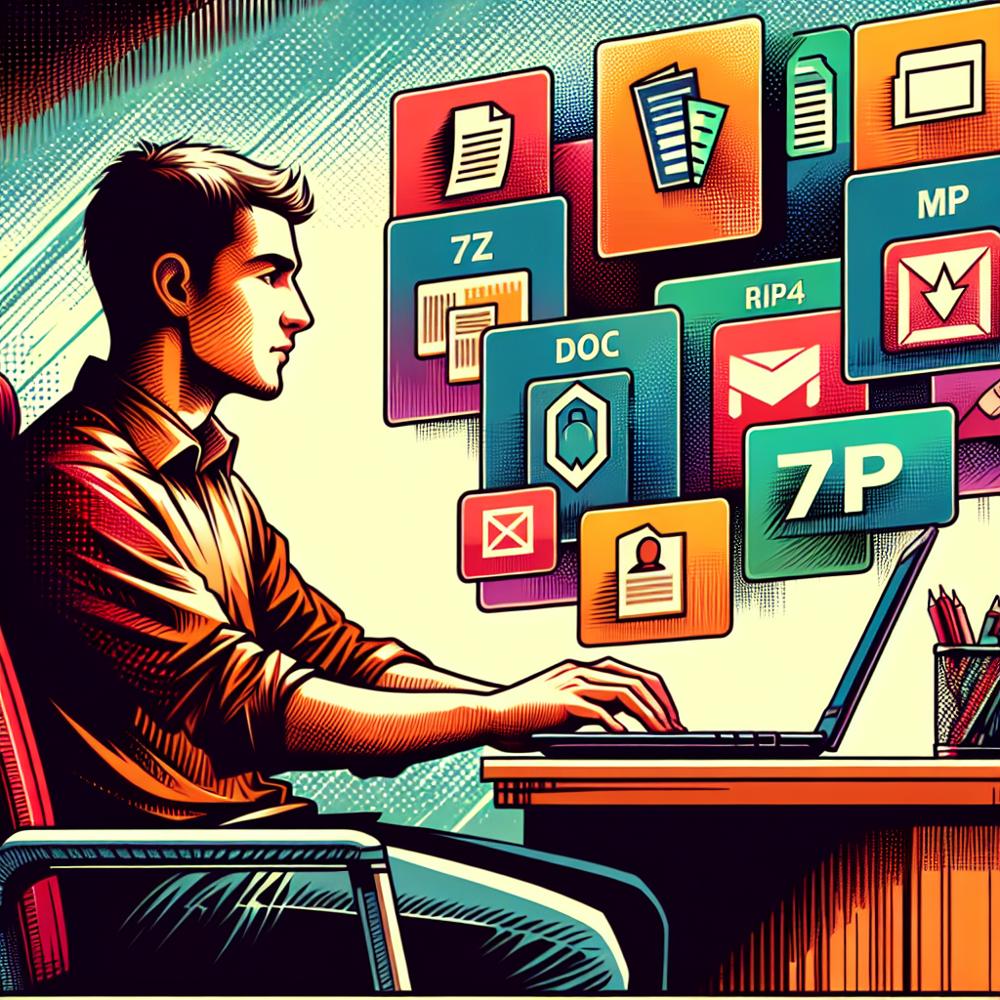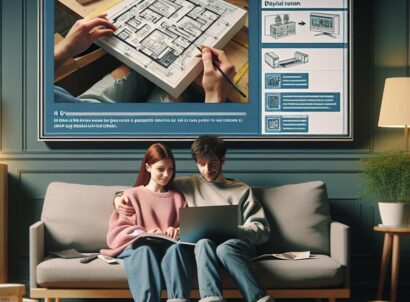Otwieranie plików 7z na komputerze może wydawać się trudne, ale w rzeczywistości jest to prosty proces, który można wykonać w kilku krokach. Format 7z jest popularny ze względu na swoją wydajność i skuteczność kompresji, a otwartym formatem ułatwiającym wymianę danych między różnymi systemami operacyjnymi. W tym artykule przedstawimy praktyczny przewodnik krok po kroku, który pomoże wam otworzyć pliki 7z na komputerze, a także omówimy inne popularne formaty plików, takie jak doc, mp4, rar i zip.
Otwieranie plików 7z na komputerze – pierwsze kroki
A więc, jak właściwie otworzyć plik 7z na komputerze? No cóż, pierwszą rzeczą, którą musisz zrobić, to zainstalować odpowiedni program do obsługi tego formatu. Jednym z najbardziej popularnych i rekomendowanych programów jest 7-Zip. Jest on dostępny dla wielu systemów operacyjnych, takich jak Windows, Linux czy macOS.
Zainstaluj narzędzie 7-Zip i skorzystaj z jego funkcji
Gdy już zainstalujesz 7-Zip na swoim komputerze, otwieranie plików 7z będzie naprawdę proste. Wystarczy, że klikniesz prawym przyciskiem myszy na pliku 7z, a następnie wybierzesz opcję “7-Zip” z menu kontekstowego. Teraz będziesz mógł wyodrębnić zawartość pliku 7z do wybranej lokalizacji na dysku twardym.
Alternatywne programy do otwierania plików 7z
Jeśli z jakichś powodów nie chcesz korzystać z 7-Zip, istnieją także inne programy służące do obsługi plików 7z, takie jak WinRAR czy PeaZip. Sposób otwierania plików 7z za pomocą tych aplikacji jest podobny do tego, który opisaliśmy wyżej – wystarczy użyć menu kontekstowego dostępnego po kliknięciu prawym przyciskiem myszy na pliku 7z.
Jak otworzyć plik doc na komputerze
No dobrze, ale co z innymi formatami plików? Jak np. otworzyć plik doc na komputerze? Otóż, do tego celu można użyć programu Microsoft Word, który jest częścią pakietu Microsoft Office. Jeśli nie masz Microsoft Office, inną opcją jest zainstalowanie LibreOffice, który oferuje bezpłatny program Writer służący do przeglądania i edycji dokumentów tekstowych, w tym plików doc.
Jak otworzyć plik mp4 na komputerze
A co w przypadku plików mp4? To popularny i powszechnie używany format wideo. Praktycznie wszystkie systemy operacyjne mają wbudowane odtwarzacze multimediów, które potrafią odtwarzać pliki mp4. W Windows, domyślnym odtwarzaczem jest np. Windows Media Player. Ewentualnie, można zainstalować alternatywne programy do odtwarzania plików mp4, takie jak VLC Media Player czy MPC-HC.
Jak otworzyć plik rar na komputerze
Rar to kolejny format plików archiwów, chociaż nieco mniej popularny niż 7z. Jeśli chcesz otworzyć plik rar, możesz także skorzystać z programów takich jak 7-Zip, WinRAR czy PeaZip. Procedura otwierania plików rar jest bardzo podobna do tego, jak opisywaliśmy dla plików 7z.
Jak otworzyć plik zip na komputerze
Ostatni format plików, który omówimy dziś to zip. Tworzenie i czytanie plików zip jest obsługiwane przez większość nowoczesnych systemów operacyjnych out of the box, co oznacza, że nie potrzebujesz dodatkowego oprogramowania do korzystania z tego formatu. Na przykład, w systemie Windows można otworzyć plik zip, wykonując kliknięcie prawym przyciskiem myszy na pliku i wybranie opcji “Wyodrębnij wszystko”. Jeśli jednak chcesz więcej funkcji, takich jak dołączanie do istniejącego archiwum, warto zainstalować 7-Zip lub niektóre z wcześniej wymienionych alternatyw.
Właśnie poznałeś, jak otwierać różne formaty plików na swoim komputerze, w tym pliki 7z, doc, mp4, rar i zip. Jest to o tyle istotne, gdyż są to popularne i powszechnie używane formaty plików i dobrze jest wiedzieć, jak sobie z nimi radzić.
Wspólna droga otwierania różnych formatów plików na komputerze
Artykuł przedstawia sposoby radzenia sobie z różnymi popularnymi formatami plików na komputerze, takimi jak 7z, doc, mp4, rar i zip. Aby otworzyć plik 7z, najbardziej zalecana metoda to zainstalowanie programu 7-Zip, który umożliwia wyodrębnienie zawartości archiwum. Dla plików doc, można użyć programu Microsoft Word bądź LibreOffice Writer.
W przypadku plików mp4, wbudowane odtwarzacze multimediów w systemach operacyjnych są wystarczające, ale można także rozważyć zainstalowanie programów takich jak VLC Media Player czy MPC-HC. Jeśli chodzi o pliki rar, podobne do 7z, również rekomendowane są takie aplikacje jak 7-Zip, WinRAR czy PeaZip. W końcu, pliki zip można otworzyć natywnie w większości systemów operacyjnych, jednak dla dodatkowych funkcji warto wystosować się do już wymienionych programów obsługujących archiwa.